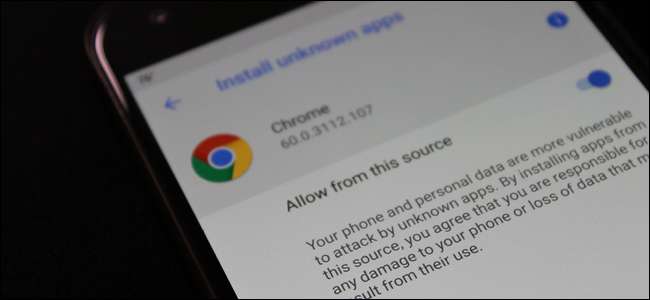
Az Android verzióiban, amire az elméje emlékszik, a Play Áruházban nem található alkalmazásokat általánosan „oldalra lehet tölteni”, ha bejelöl egy négyzetet az eszköz Biztonsági menüjében. Oreóval ez megváltozik.
Hogyan működött az oldalsó rakodás korábban
Az Android korábbi verzióiban, ha olyan alkalmazást akart telepíteni, amely nem található a Play Áruházban - „oldaltöltés” nevű cselekedet - be kellett ugrania a Beállítások> Biztonság menübe, és engedélyeznie kell az „Ismeretlen források” nevű szolgáltatást. Ez lényegében arra szólította fel a telefont, hogy figyelmen kívül hagyja a hivatalos csatornákon kívüli alkalmazások számára beállított biztonsági protokollokat, és folytassa a telepítésüket.
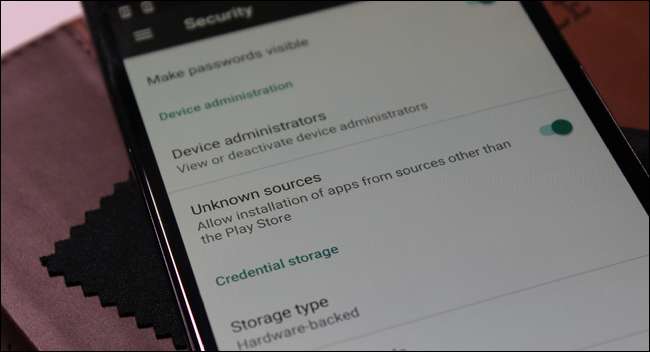
Ez számos okból kiváló tulajdonság. Ez lehetővé teszi a fejlesztők számára, hogy tesztelés céljából kiadhassák alkalmazásaikat a Play Áruházon kívül. Ez lehetővé teszi a felhasználók számára, hogy manuálisan frissítsék az alkalmazásokat, mielőtt a frissítés hivatalosan elérhető lenne a készülékeiken. Nagyrészt jó dolog.
ÖSSZEFÜGGŐ: Hogyan tölthetjük le az alkalmazásokat Android-on
De mint a legtöbb dolog esetében, amely eredendően jó, itt is van egy sötét oldal. Ennek a funkciónak az engedélyezése megnyitja a kaput a vírusok és más rosszindulatú szoftverek számára, hogy a telefonokra eljuthassanak. Például az Androidot fenyegető legnagyobb veszélyeket olyan alkalmazások jelentették, amelyek közvetlenül telepíthetők SMS-üzenetekből, a felhasználó csekély vagy semmilyen interakció nélkül. Ez félelmetes.
Hogyan változott az oldalletöltés Oreóban
Tehát az Oreo-val a Google úgy döntött, hogy megváltoztatja az Ismeretlen források funkció működését. Ahelyett, hogy egyszerű váltó lenne, amely lehetővé teszi Bármi alkalmazást harmadik féltől származó alkalmazások letöltésére és telepítésére, ez a funkció mostantól alkalmazásonként engedélyezett. Hihetetlenül okos.
Például személyesen töltök be olyan alkalmazásokat, amelyekről letöltöttem APKTükör . Mivel ezeket mind az alapértelmezett böngészőmön keresztül töltöm le - a Chrome Beta -, egyszerűen megengedhetem csak az az alkalmazás szoftver telepítéséhez. Ez azt jelenti, hogy minden olyan APK (Android Package Kit), amelyet letöltöttem a Chrome Beta használatával, megkerülheti az Android (és kiterjesztésével) Google Play Protect ) biztonsági beállításait, de ha ugyanezt megpróbáltam bármely más böngészővel - akár a Chrome más verzióival is -, akkor ez a telepítés blokkolva lesz. Biztos vagyok benne, hogy már látja, hogy ez mennyire előnyös.
Egy másik nagyszerű példa Amazon földalatti . Ez az Amazon shopping-slash-Appstore mindez egy csomagban. A Google nem engedélyezi az alkalmazásüzletek telepítését a Google Playről, így az Amazon Appstore nem tölthető le közvetlenül a Play Áruházból. Az Amazon megtalálta a módját ennek a korlátozásnak a megkerülésére azáltal, hogy az Underground alkalmazást a ingyenes letöltés az internetről . Az Underground alkalmazással a felhasználók bármit telepíthetnek, ami elérhető az Amazon Appstore-jában.
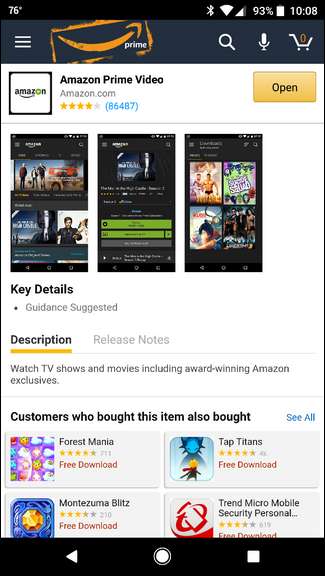
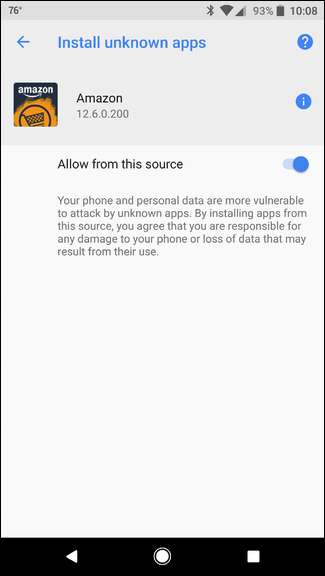
Tehát mindezek mellett az új oldalvezetési politika valóban hasznos. Történelmileg az Amazon Appstore-ot használó felhasználók az „Ismeretlen források” opciót folyamatosan engedélyezték, így az alkalmazásokat egyszerűen telepíthették vagy frissíthették. Oreóban azonban ismeretlen források telepítését egyszerűen engedélyezni lehet az Amazon Underground alkalmazásban. Ez lehetővé teszi az alkalmazások szükség szerinti telepítését, ugyanakkor a rendszer többi részét is biztonságban tartja. Ez egy ragyogó kompromisszum.
Hogyan lehet elérni az Android új oldaltöltési beállításait
Most, hogy tudja, mi és miért változott, beszéljünk arról, hogy hol találhatja meg ezeket az új beállításokat.
Először adjon meg egy rántást az értesítési árnyékolónak, és koppintson a fogaskerék ikonra a Beállítások menübe ugráshoz.
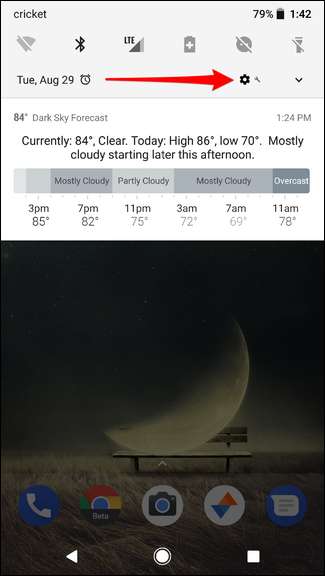
Koppintson az Alkalmazások és értesítések elemre, majd bontsa ki a Speciális legördülő menüt.
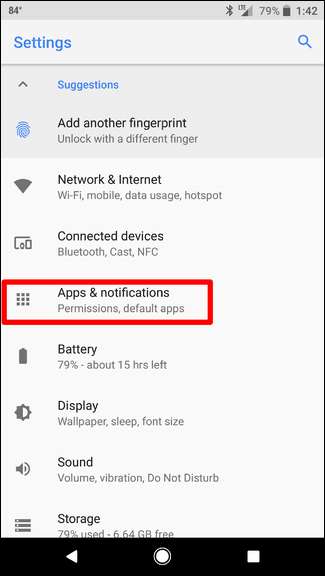

Válassza a Speciális alkalmazáselérés lehetőséget, majd a menü legalsó részén kattintson az „Ismeretlen alkalmazások telepítése” elemre.
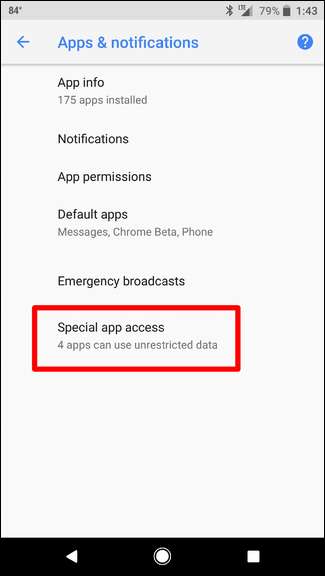
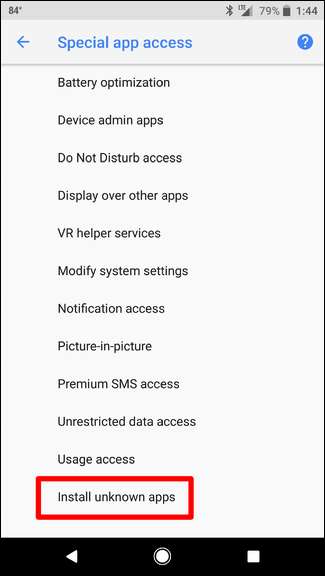
Válassza ki azt az alkalmazást, amelyből engedélyezni szeretné az oldaltöltés funkciót, majd érintse meg a kapcsolót a funkció engedélyezéséhez.
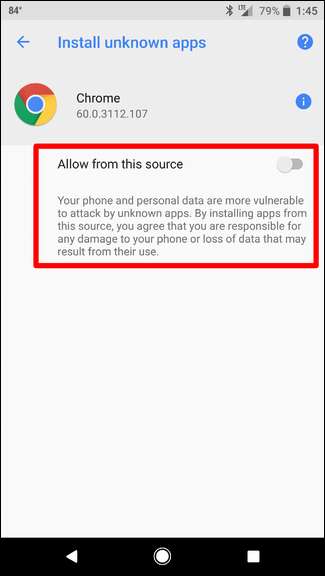
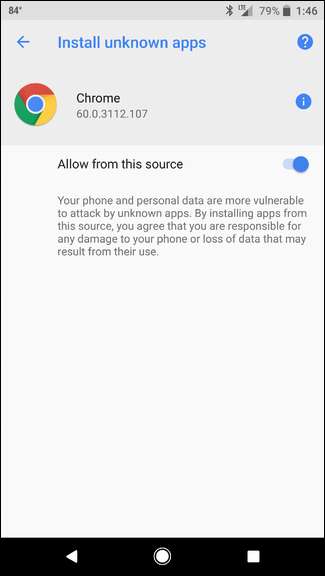
Kész és kész.







